¿Cómo utilizar el modo fiesta de Spotify para escuchar con amigos?
Si quieres escuchar una nueva canción o podcast con todos tus mejores amigos de larga distancia y no quieres simplemente sostener tu teléfono frente a los parlantes, intenta habilitar Modo fiesta de Spotify. Spotify ahora permite a sus usuarios escuchar música y podcasts con amigos y familiares al mismo tiempo, incluso si no se encuentran en el mismo lugar. A través de su función llamada Jam, cualquier usuario premium puede generar un enlace para compartir e invitar a amigos a unirse a la sesión, lo que les permitirá transmitir contenido simultáneamente. Si desea una experiencia auditiva verdaderamente compartida, siga nuestra guía para iniciar su propia Spotify Jam Session.
Guía de contenido Parte 1. ¿Qué es una Jam Session de Spotify?Parte 2. ¿Cómo configurar una sesión Jam de Spotify?Parte 3. ¿Cómo compartir música de Spotify sin Premium?Parte 4. Preguntas frecuentes sobre Spotify JamParte 5. Para resumirlo todo
Parte 1. ¿Qué es una Jam Session de Spotify?
Spotify ha ofrecido formas limitadas de compartir música en el pasado al permitir a los usuarios crear listas de reproducción colaborativas con amigos o crear listas de reproducción Blend. Pero en 2023, Spotify amplió su modo para compartir música llamado Spotify Jam, permitiendo a los usuarios escuchar música con amigos y familiares incluso si no están en el mismo lugar. Spotify Jam, anteriormente conocido como Spotify Group Sessions, hace que escuchar con amigos sea mejor que nunca.
Hay muchas cosas que los oyentes pueden hacer cuando usan el modo fiesta de Spotify. Con Jam, los suscriptores Premium podrán invitar hasta 32 usuarios de Spotify a disfrutar de la misma música en tiempo real, sin importar la distancia. El anfitrión también tiene la capacidad de determinar quién está en el Jam, cambiar el orden de las pistas o eliminar una canción que no se ajuste al ambiente. Quienes se unan al Jam no necesitan ser miembros Premium para compartir la diversión. Los oyentes invitados pueden escuchar usando su propio dispositivo. Además, cualquier persona incluida en la fiesta puede controlar lo que se reproduce utilizando sus propios dispositivos si el anfitrión lo permite.
¿Estás listo para una forma más profunda de conectarte con quienes te rodean a través de la música? En la siguiente parte, exploraremos los pasos para comenzar tu fiesta de escucha de Spotify, asegurándonos de que tú y tus amigos puedan tocar juntos, incluso cuando estén separados.
Parte 2. ¿Cómo configurar una sesión Jam de Spotify?
¿Estás listo para empezar a tocar con tus amigos? ¿Cómo habilitar el modo fiesta de Spotify? Tenga en cuenta que organizar una sesión Jam está reservado para suscriptores Premium. Si tienes una suscripción Premium, sigue estos pasos sobre cómo iniciar un Spotify Jam con amigos.
Iniciar un Jam en el móvil
Jam se introdujo primero en la aplicación iOS y Android de Spotify. Si también quieres probar la fiesta de escucha junto con tus amigos, aquí te explicamos cómo empezar a utilizar tu dispositivo móvil:
Paso 1. Abra la aplicación móvil de Spotify y comience a reproducir una canción o podcast de su elección.
Paso 2. Luego, toque el ícono de dispositivos en la parte inferior derecha del reproductor de música. En la siguiente pantalla, seleccione Iniciar un Jam.
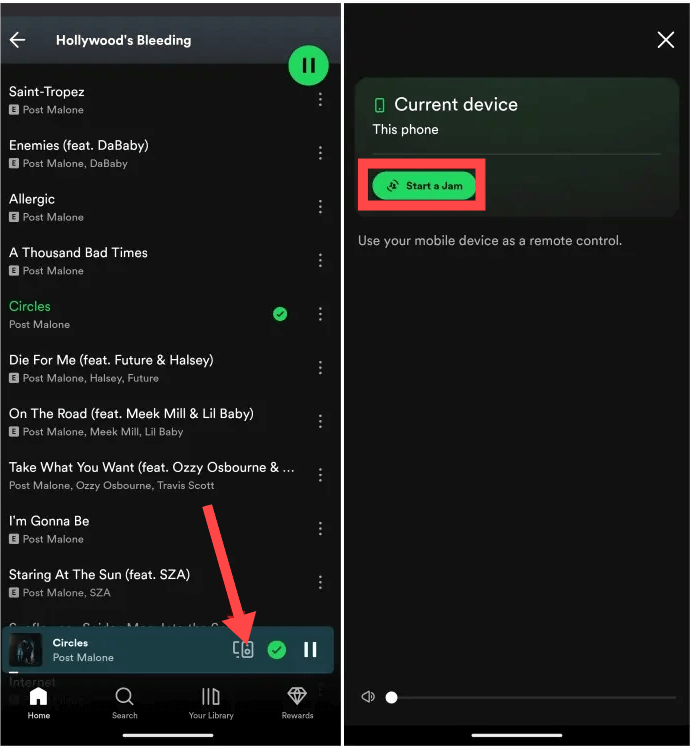
Paso 3. Obtendrá algunas opciones para invitar a sus amigos. Estas incluyen: Compartir un enlace, Tocar teléfonos o Escanear código QR.
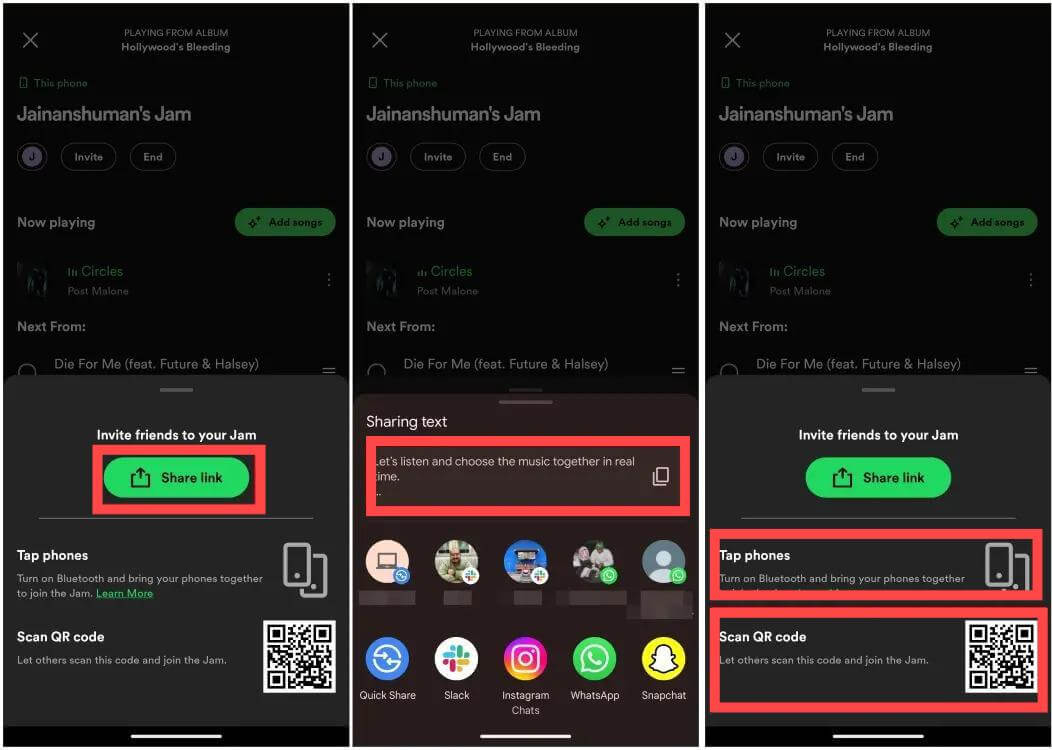
Paso 4. Para eliminar a un amigo de tu Jam, haz clic en el ícono de detalles de la sesión en la parte superior. A continuación, toque el ícono de tres puntos al lado del nombre del usuario que desea eliminar. Toque Eliminar de la sesión.
Iniciar un Jam en el escritorio
¿Es posible habilitar el modo fiesta de Spotify en el escritorio? ¡Por supuesto, Spotify Jam ahora está disponible para computadoras de escritorio desde el 13 de marzo de 2024! Para iniciar un Jam desde tu escritorio:
Paso 1. Abre la aplicación Spotify en tu Mac o PC.
Paso 2. Busque la lista de reproducción o canción que desea compartir con amigos y luego toque el ícono de tres puntos o haga clic derecho en él. Elija Iniciar un Jam.
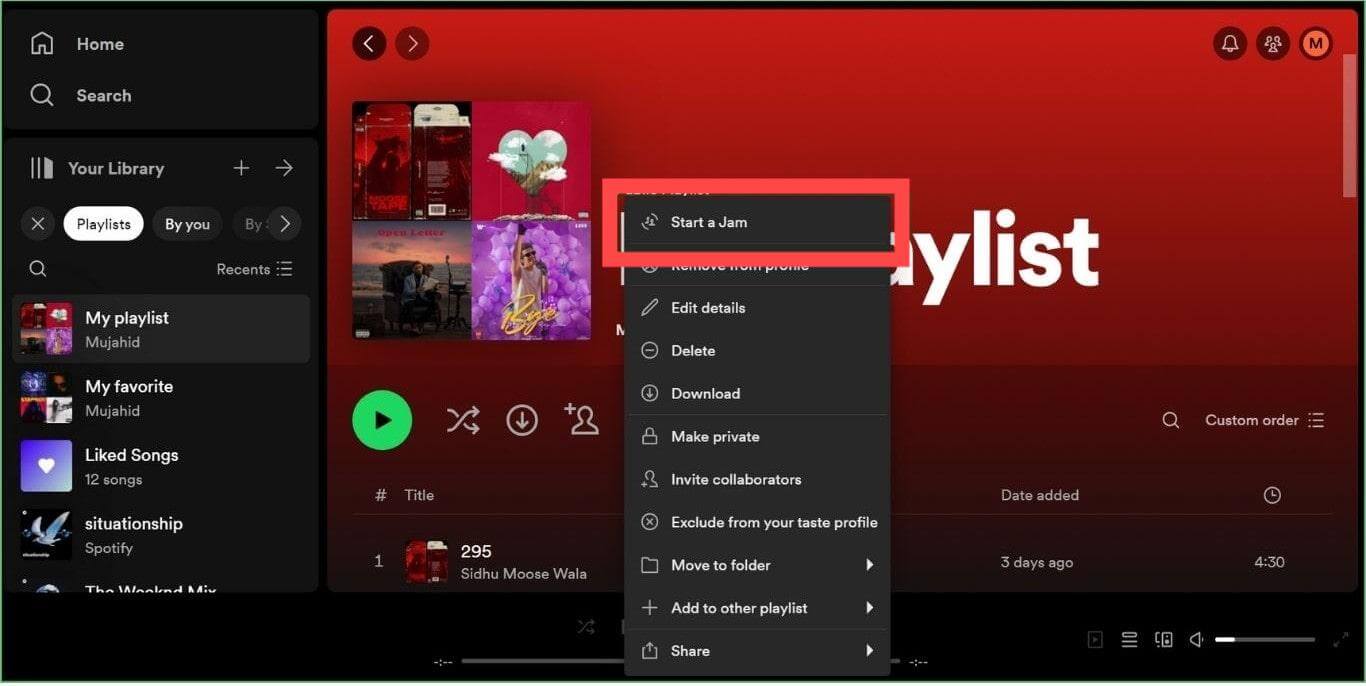
Paso 3. Desde la barra lateral de Jam en el panel derecho, haga clic en Invitar.
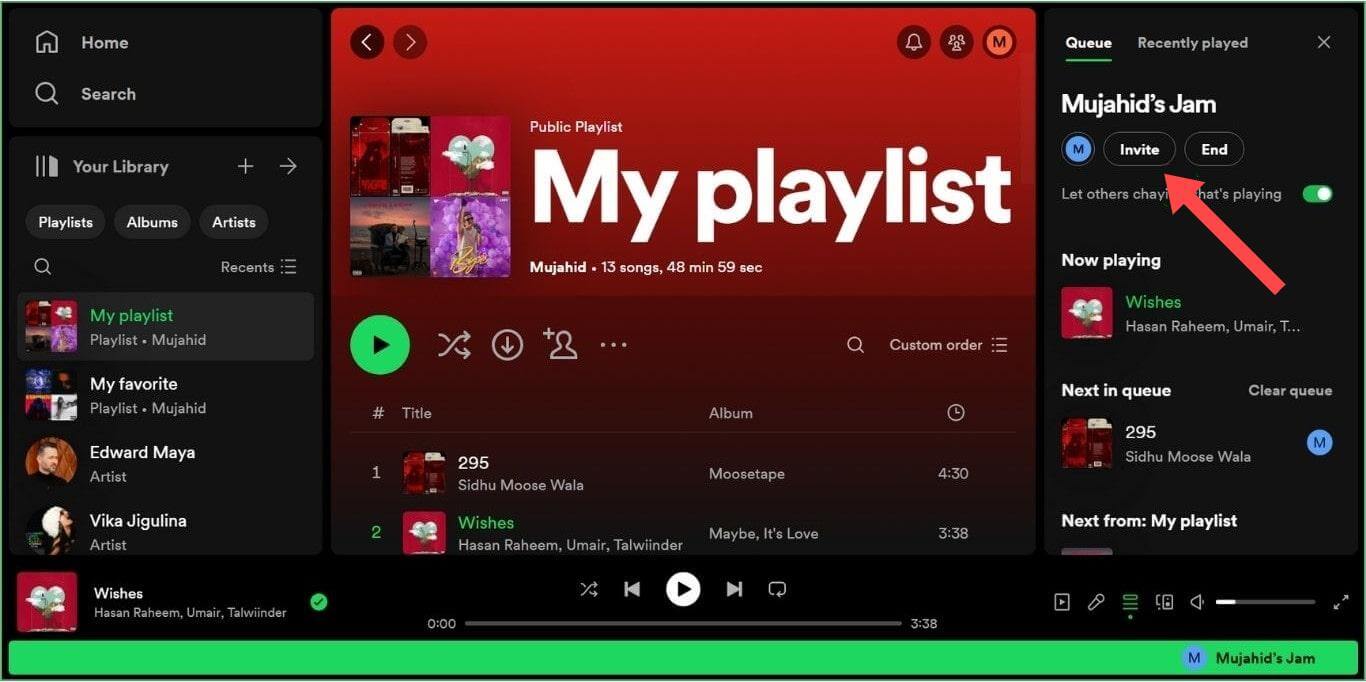
Paso 4. Haga clic en Copiar enlace para copiar el enlace del Jam en su portapapeles. Ahora comparte este enlace con tus amigos usando cualquier aplicación de mensajería o correo electrónico. Tus amigos también pueden unirse a tu jam escaneando el código QR en tu pantalla.
Paso 5. Para eliminar usuarios de Spotify Jam en el escritorio, haga clic en el icono de perfil en la barra lateral de Jam. Toca Eliminar junto al nombre de usuario para eliminarlo de la sesión improvisada.
Si sigue los pasos anteriores, podrá escuchar su música favorita con otras personas en dispositivos móviles y de escritorio usando el modo fiesta de Spotify, sin importar la distancia. Los amigos o familiares invitados ahora pueden agregar sus canciones favoritas a la cola. Además, si el anfitrión lo permite, puede cambiar las canciones, controlar el volumen y más.
Parte 3. ¿Cómo compartir música de Spotify sin Premium?
Como se mencionó anteriormente, puede habilitar el modo fiesta de Spotify si está registrado en la versión premium de Spotify. ¿Cómo pueden los usuarios gratuitos iniciar una sesión de Spotify Jam? Más allá de Spotify Jam, encontramos una alternativa para compartir música y organizar una fiesta para escuchar sin Spotify Premium. Para hacerlo, necesitas una herramienta como AMúsicaSoft Spotify Music Converter.
AMúsicaSoft Spotify Music Converter es un descargador de música profesional y está disponible para todos los usuarios gratuitos y premium de Spotify. Equipado con tecnología avanzada, AMusicSoft puede eliminar DRM de Spotify y descargue canciones como un archivo de audio más compatible, como MP3, MP4, AAC, FLAC y mucho más. Como resultado, puedes enviar listas de reproducción de Spotify a tus amigos sin una cuenta premium. Con archivos de música sin DRM, también puedes agrega tu propia música a Quik, Kinemaster u otro software de edición de video para personalizar la música de fondo de su video.
Por supuesto, ya no es necesario actualizar al plan Spotify Premium para escuchar sin conexión, ya que los usuarios gratuitos también pueden descargar cualquier contenido a través del reproductor web Spotify integrado de AMusicSoft. Además, también es conocido por su velocidad de conversión de 5X, lo que no le quitará tanto tiempo esperando a que se complete el proceso. Ahora, veamos cómo usar AMusicSoft Spotify Music Converter:
Paso 1. El primer paso es descargar el convertidor en su sitio web oficial en Internet. Puede optar por sistemas operativos Windows o Mac. Luego, instálelo en su computadora. Una vez instalado, simplemente puede abrir AMusicSoft Spotify Music Converter en tu Mac o PC con Windows.
Descargar gratis Descargar gratis
Paso 2. Después de eso, puedes seleccionar libremente las canciones que deseas descargar simplemente arrastrándolas y soltándolas en la interfaz principal del programa.

Paso 3. Configure el formato de salida, la velocidad de bits, la frecuencia de muestreo y el canal que desee.

Paso 4. El último y definitivo paso es pulsar el botón "Convertir". Al pulsarlo ya podrás disfrutar del uso de AMusicSoft. Spotify Music Converter y disfruta de toda la música que te encanta.

Parte 4. Preguntas frecuentes sobre Spotify Jam
Hemos revelado el proceso adecuado sobre cómo usar el modo fiesta de Spotify. Si quieres saber más sobre Spotify Jam, puedes consultar las preguntas frecuentes a continuación.
P1. ¿Spotify Jam es sólo para usuarios premium?
Para iniciar una sesión de Spotify Jam, el anfitrión debe ser un suscriptor Premium, pero puedes unirte a Jam con un plan gratuito o premium.
Usted puede estar interesado: Cómo actualizar a Spotify Premium >>>
P2. ¿A cuántos usuarios puedes invitar en una sesión Jam?
Hasta 32 personas pueden unirse a la sesión improvisada.
P3. ¿Por qué no puedo eliminar u omitir canciones en una sesión Jam?
Cualquier persona en un Jam puede agregar canciones a la cola, pausar, saltar y controlar el volumen del Jam desde su dispositivo, siempre que el anfitrión active estos permisos y usted esté usando dispositivos compatibles.
P4. ¿Por qué no puedo crear o unirme a una sesión Jam?
Comprueba que tienes la versión mínima de Spotify necesaria para utilizar Jam:
- Móvil: 8.8.68
- Escritorio: 1.2.32
Para organizar un Jam, asegúrese de tener una suscripción Premium activa. Si no puedes unirte a un Jam, verifica si has aceptado la invitación del anfitrión del Jam.
Parte 5. Para resumirlo todo
Esperamos que este artículo te haya ayudado a aprender cosas sobre el modo fiesta de Spotify y cómo iniciar una fiesta de escucha con Jam. Gracias a Jam, todavía podemos tener la conexión en las canciones que nos encanta escuchar aunque estemos físicamente separados de nuestra familia y amigos. Si no tienes una cuenta premium, puedes probar AMúsicaSoft Spotify Music ConverterCon AMusicSoft, puedes descargar tus listas de reproducción creadas como archivos locales en tu dispositivo y compartirlas fácilmente.
La gente también Leer
- ¿Cómo hacer una lista de reproducción colaborativa en Spotify con amigos?
- Spotify Clear Queue: Cómo borrar la cola de Spotify
- ¿Cuánto cuesta Spotify Family Premium y cómo unirse?
- ¿Cómo configurar el temporizador de Spotify en dispositivos móviles o de escritorio?
- ¿Cómo obtener el paquete Spotify y Hulu a través de Premium Student?
- Cómo subir canciones a Spotify: una guía sencilla
- Tidal vs Spotify: ¿Cuál debería elegir?
- [EXPLICADO]: Cómo agregar amigos en Spotify fácilmente
Robert Fabry es un apasionado del blog y un entusiasta de la tecnología que tal vez pueda contagiarte algunos consejos. También siente pasión por la música y ha escrito para AMusicSoft sobre estos temas.